Buzzdock es un adware que afecta a Internet Explorer, Firefox y Chrome. Es una extensión hecha para estos navegadores que promete mejorar de forma gratuita tus búsquedas. En realidad, Buzzdock modificará las páginas de resultados de ciertos buscadores como Google para poder mostrarte resultados patrocinados que se relacionen con tu búsqueda. De tal manera que si buscas “Café” en Google, Buzzdock se encargará de colocar en la primera posición, sobre el primer resultado legítimo de Google, un recuadro en el que te propondrá diferentes vínculos, la mayoría de ellos patrocinados. Por ejemplo un vínculo hacia Amazon o EBay para comprar café. En cierta forma, viene a ser lo mismo que los anuncios adwords de Google.
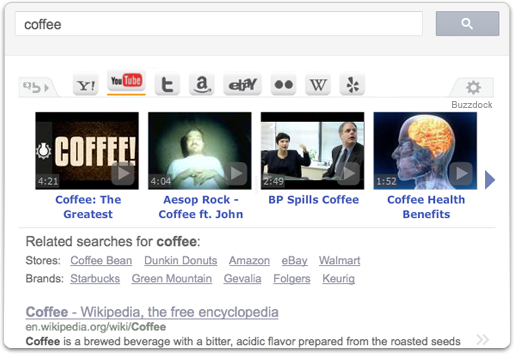
El problema reside en la forma en la que Buzzdock se instala. Este adware generalmente es ofrecido como agregado en las descargas gratuitas de ciertas plataformas de descarga tales como zdnet o softonic. Por lo tanto la mayoría de usuarios que instalan Buzzdock, lo hacen de manera inconsciente.
Buzzdock, además afectará la velocidad de tu navegador, haciendo que todo cargue lentamente. La extensión consume recursos de memoria, al mismo tiempo que satura tu red de peticiones que resultan en tiempos de carga, mucho mayores a lo acostumbrado.
Finalmente, es muy difícil desinstalar Buzzdock de la manera tradicional, ya que el objetivo de sus creadores es que su adware se mantenga la mayor cantidad de tiempo posible en tu ordenador. A continuación encontrarás una manera fácil y efectiva de eliminarlo.
Como información adicional debes saber que Buzzdock es considerado como malicioso por 8 antivirus.
Ver los 4 otros detecciones antivirus

¿Cómo eliminar Buzzdock ?
Eliminar Buzzdock con Adwcleaner
Adwcleaner es un programa eficaz para quitar barras de herramientas (toolbars), spyware (software espía), Adware (publicidad) y malware de nuestro ordenador.
- Descarga AdwCleaner dandole clic en el boton de abajo :
Descargar AdwCleaner - Ejecuta adwcleaner.exe (Si usas Windows Vista/7 u 8 presiona clic derecho y selecciona Ejecutar como Administrador.)
- Pulsar en el botón Scanner, y espera a que se realice el proceso, inmediatamente pulsa sobre el botón Reparar.
- Espera a que se complete y sigue las instrucciones, si te pidiera Reiniciar el sistema Aceptas.
Eliminar Buzzdock with ZHPCleaner
ZHPCleaner es un programa que busca y elimina adware, barras de herramientas, programas potencialmente no deseados (PUP), y secuestradores de navegador de su ordenador. Mediante el uso de ZHPCleaner fácilmente puede eliminar muchos de estos tipos de programas adware para una mejor experiencia de usuario en el equipo y mientras navega por la web.
- Si ustedes tiene Avast antivirus, desactivar temporalmente el escudo en tiempo real de Avast.
- Descarga ZHPCleaner en el escritorio :
Descargar ZHPCleaner - Ejecuta ZHPCleaner.exe (Si usas Windows Vista/7 u 8 presiona clic derecho y selecciona Ejecutar como Administrador.)
- Acepta la Licencia.
- Pulsar en el botón Scanner, y espera a que se realice el proceso, inmediatamente pulsa sobre el botón Reparar.
- Espera a que se complete y sigue las instrucciones, si te pidiera Reiniciar el sistema Aceptas.
Eliminar Buzzdock con el programa MalwareBytes Anti-Malware
Malwarebytes Anti-Malware es uno de los mejores programas, desarrollado para detectar y proteger de manera sencilla, directa y simple contra el más actual y moderno malwares (códigos maliciosos) y un perfecto aleado de nuestro software Antivirus.

- Descarga Malwarebytes Anti-Malware dandole clic en el botón de abajo y lo guardas en el escritorio :
Versión Premium Versión gratuita (sin función de protección)
- Haga doble clic en el archivo descargado para iniciar la instalación del software.
- Si es la primera vez que instalamos Malwarebytes, pulsamos en Arreglar ahora y depues Actualizar ahora.
- Vamos a la pestaña Analizar su PC.
- Elegimos Análisis completo.
- Pulsamos Analizar Ahora.
- Si nos sale aviso de nuevas actualizaciones, pulsamos en Actualizar Ahora.
- Una vez terminado, pulsamos en Todos a cuerentena.
- El sistema pedirá reiniciar para completar la limpieza.
Restablecer su navegador (si es necesario)
Si después de seguir todos los pasos anteriores Buzzdock está todavía presente en su computadora, usted puede reiniciar su navegador siguiendo las instrucciones de abajo.
- Abre Chrome
- Ir a las tres rayas en la esquina superior derecha
 y seleccionar Configuración.
y seleccionar Configuración. - Desplácese hacia abajo hasta el final de la página, y buscar Mostrar configuración avanzada.
- Desplácese hacia abajo una vez más al final de la página y haga clic en Restablecer configuración del explorador.
- Haga clic en Restablecer una vez más.
- Abre Firefox
- En la barra de direcciones de Firefox teclea about:support.
- En la página que se muestra, haz clic en Reiniciar Firefox .
- Abre Internet Explorer (en modo Escritorio si utilizas Internet Explorer 10 u 11)
- Haz clic en el icono Herramientas
 seleccione Opciones de Internet, ve a la pestaña Avanzada.
seleccione Opciones de Internet, ve a la pestaña Avanzada. - Seleccione el botón Reset.
- Habilitar Eliminar configuración personal.
- Haz clic, en el botón Restablecer.
- Reinicie Internet Explorer.




